Kuidas programmi arvutisse installida
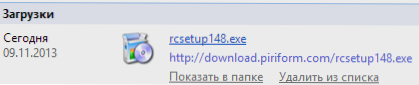
- 2435
- 282
- Ross Erdman
Jätkan juhiste kirjutamist algajatele kasutajatele. Täna räägime sellest, kuidas programme ja mänge arvutisse installida, sõltuvalt sellest, milline programm see on, ja millisel kujul teil see on.
Täpsemalt, et seada Internetist allalaaditud tarkvara, kettalt programmi installimiseks ja ka tarkvarast, mis ei vaja installimist. Kui saate arvutite ja opsüsteemidega nõrga tutvumise tõttu midagi arusaamatut teada, küsige julgelt allolevatest kommentaaridest. Ma ei saa koheselt vastata, kuid päeva jooksul vastan tavaliselt.
Kuidas installida programmi Internetist
Märkus. See artikkel ei räägi uue Windows 8 ja 8 liidese rakendustest.1, mille installimine pärineb rakenduse kauplusest ja ei vaja eriteadmisi.
Lihtsaim viis soovitud programmi saamiseks on selle allalaadimine Internetist, lisaks leiate võrgus palju juriidilisi ja tasuta programme kõigil puhkudel. Lisaks kasutavad paljud Torrenti (mis on torrent ja kuidas seda kasutada) failide kiireks allalaadimiseks.
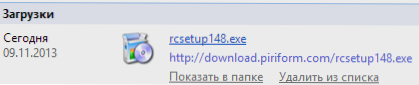
Oluline on teada, et kõige parem on programme alla laadida ainult nende arendajate ametlikest saitidest. Sel juhul ei installi te tõenäolisemalt enda jaoks tarbetuid komponente ega saa viirusi.
Internetist alla laaditud programmid on reeglina järgmisel kujul:
- Fail ISO, MDF ja MDS-laienduse-need failid on DVD, CD- või Blu-ray-ketaste pildid, see tähendab tõelise CD “valatud” ühe faili. Kuidas neid kasutada.
- EXE või MSI laiendusfail, mis on installimiseks mõeldud fail, mis sisaldab kõiki programmi vajalikke komponente, või veebi installijat, mis pärast käivitamist laadib võrgust kõik vajaliku.
- Fail ZIP, RAR või muu arhiiviga. Reeglina sisaldab selline arhiiv programmi, mis ei nõua installimist, ja lihtsalt käivitage see, arhiivi lahti pakkimine ja kaustast käivitusfaili leidmine, mis tavaliselt kannab nime_.exe või arhiivist leiate komplekti õige tarkvara installimiseks.
Kirjutan selle juhtkonna järgmises alajaotuses esimesest variandist ja alustame kohe failidega, millel on laiendus .Exe või .MSI.
EXE ja MSI -failid
Pärast sellise faili allalaadimist (ma eeldan, et laadite selle ametlikust saidilt alla, vastasel juhul võivad sellised failid olla oht), peate selle lihtsalt leidma kaustast „Laadi alla” või muust kohast, kus tavaliselt alla laadite Interneti -failid ja käivitate ja alustage. Tõenäoliselt algab kohe pärast käivitamist programmi arvutisse installimise protsess, mida teavitavad sellised fraasid nagu "installimeister", "seadistusviisard", "installimine" jt. Programmi arvutisse installimiseks järgige lihtsalt installiprogrammi juhiseid. Lõpus saate installitud programmi, sildid menüüs Start ja Desktop (Windows 7) või algsel ekraanil (Windows 8 ja Windows 8.1).
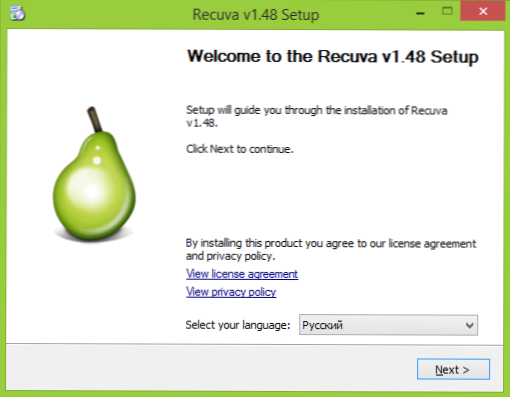
Programmi arvutisse installimise tüüpiline meister
Kui käivitasite võrgust alla laaditud faili .exe, kuid installiprotsessi pole alanud, kuid soovitud programm just algas, see tähendab, et see pole vaja installida nii, et see töötab. Saate selle teisaldada teie jaoks mugavasse kettakausta, näiteks programmifailid ja luua otsetee töölaua kiireks käivitamiseks või menüü "Start".
ZIP- ja RAR -failid
Kui teie üles laaditud tarkvara on ZIP või RAR laiendus, siis on see arhiiv - see tähendab faili, milles muud failid on tihendatud. Sellise arhiivi lahti pakkimiseks ja soovitud programmi väljavõtmiseks võite kasutada arhiivrit näiteks tasuta 7zip (saate alla laadida siit: http: // 7-zip.Org.UA/ru/).

Programm arhiivis .Tõmblukk
Pärast arhiivi pakkimist (tavaliselt on olemas kaust koos programmi nimega ning selles sisalduvad failid ja kaustad) leidke selles fail, et programmi käivitada, mis tavaliselt kannab sama laiendit .Exe. Selle programmi jaoks saate luua ka otsetee.
Kõige sagedamini töötavad arhiiviprogrammid ilma installatsioonita, kuid kui installimeister algab pärast lahtipakkimist ja alustamist, järgige lihtsalt tema juhiseid, nagu ülalkirjeldatud versioonis.
Kuidas installida programmi kettalt
Kui ostsite kettalt mängu või programmi, aga ka siis, kui laadisite faili ISO või MDF -vormingus Internetist alla, on protseduur järgmine:
ISO või MDF -ketta pildi pilt tuleks kõigepealt süsteemi paigaldada, mis tähendab selle faili ühendamist nii, et Windows näeks seda kettana. Saate üksikasjalikult lugeda, kuidas seda teha järgmistes artiklites:
- Kuidas avada ISO -faili
- Kuidas faili MDF avada
Märkus. Kui kasutate Windows 8 või Windows 8.1, seejärel ISO -pildi paigaldamiseks klõpsake sellel failil lihtsalt parema nupuga ja valige "Ühenda", selle tulemusel näete "sisestatud" virtuaalset ketast.
Installimine kettalt (reaalne või virtuaalne)
Kui ketta sisestamisel pole automaatset installimise käivitamist, siis lihtsalt avage selle sisu ja leidke üks failidest: seadistamine.Exe, installimine.Exe või autorun.exe ja jookse seda. Järgmisena peate lihtsalt järgima installiprogrammi juhiseid.
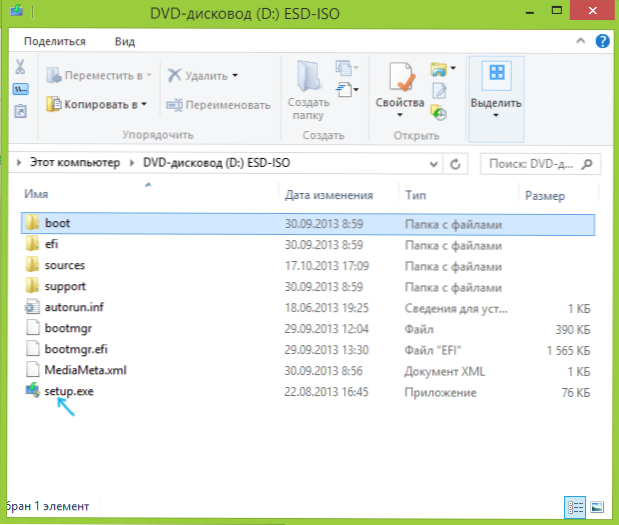
Ketta sisu ja installifail
Veel üks märkus: kui teil on kettal Windows 7, 8 või mõni muu opsüsteem või pildil, siis esiteks pole see päris programm ja teiseks on nende installatsioon pisut muul viisil, leiate Üksikasjalikud juhised siin: paigaldusaknad.
Kuidas teada saada, millised programmid arvutisse installitakse
Pärast selle või selle programmi installimist (see ei kehti ilma installimiseta töötavate programmide kohta, paneb see oma failid arvutisse konkreetsesse kausta, loob Windowsi registrisse kirjed ja saab ka süsteemis muid toiminguid teha. Näete installitud programmide loendit, tehes järgmise toimingute järjekorra:
- Vajutage Windowsi klahve (koos embleemiga) + R, sisestage kuvatav aknasse Appwiz.Cpl ja klõpsake nuppu OK.
- Seal on loend kõigist, mille olete installitud (ja mitte ainult teie, vaid ka arvutitootja) programmidest.
Installitud programmide kustutamiseks peate kasutama loendiga akna, tuues välja tarbetu programmi ja klõpsama nuppu "Kustuta". Lisateave selle kohta: kuidas Windowsi programme õigesti kustutada.

